快连VPN添加不成功,可先检查网络、重启设备和App,或切换服务器线路。若问题依旧,请更新应用并检查系统防火墙或安全软件的设置,确保其未阻止VPN连接。
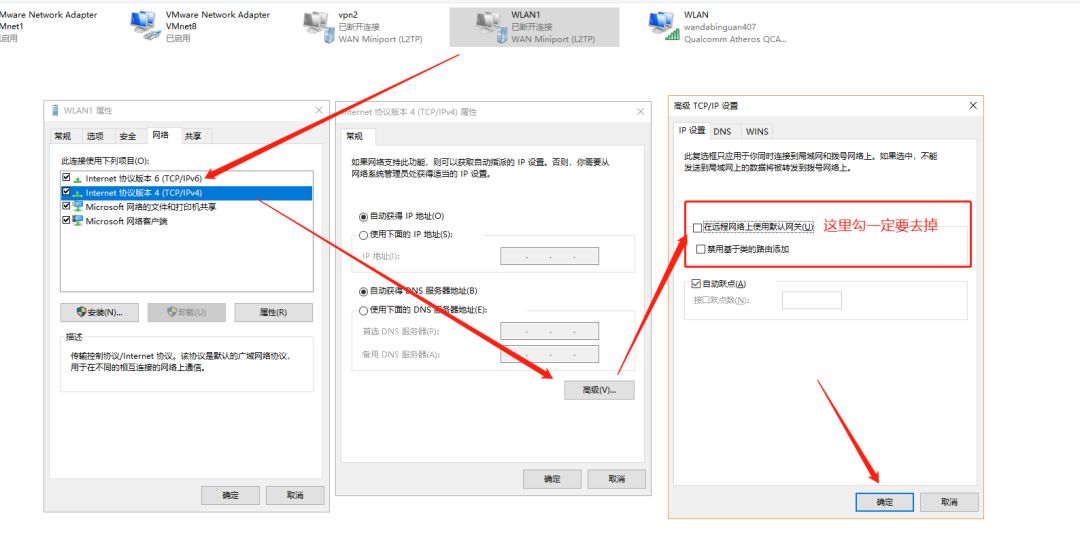
目录
快速自查:解决常见连接问题的基础步骤
当您发现快连VPN无法成功添加或连接时,无需立即担忧。大多数问题源于一些基础设置或简单的网络故障。在进行更复杂的操作之前,请按照以下步骤进行快速自查,这通常能解决超过80%的连接问题。
检查网络连接是否稳定
VPN的本质是建立在现有互联网连接之上的加密通道。如果您的基础网络本身就不稳定或已断开,快连VPN自然无法工作。请确认您的设备已连接到互联网。
- Wi-Fi用户:尝试打开一个常用网页(如 aol.com)来测试网络。如果网页无法加载,请重启您的路由器和调制解调器。有时候,切换到一个不同的Wi-Fi网络也能解决问题。
- 移动数据用户:检查您的信号强度指示。如果信号较弱,请移动到信号更好的区域。可以尝试开关一次飞行模式,这会强制您的设备重新搜索并连接到移动网络,有时能刷新网络状态。
重启设备与快连VPN应用
“重启解决一切”虽然是句玩笑话,但在技术领域确实非常有效。设备或应用在长时间运行后,可能会出现临时性的软件冲突或缓存错误,导致功能异常。
- 完全关闭应用:从后台彻底关闭快连VPN应用,而不是仅仅返回主屏幕。
- 重启设备:将您的手机或电脑完全关机,等待约30秒后再重新开机。
- 重新打开应用:设备重启后,再次打开快连VPN并尝试连接。这个简单的操作可以清除临时故障,恢复应用的正常功能。
确认快连VPN账户状态
您的账户状态直接影响连接权限。请打开快连VPN应用,检查您的账户信息。确认您的套餐是否有效,特别是对于专业版用户,需要确保订阅服务尚未到期。免费用户也应留意是否有任何账户相关的通知或提示。一个过期或异常的账户是无法建立连接的。
进阶排查:深度分析网络与应用设置
如果基础步骤未能解决问题,那么可能需要对应用和网络环境进行更深入的检查。这些设置可能对VPN的正常运行产生干扰。
如何正确切换服务器线路?
有时候,连接失败并非您的设备或网络问题,而是您当前尝试连接的服务器线路暂时繁忙、正在维护或受到区域性干扰。快连VPN提供多条服务器线路供用户选择。
- 手动切换:在应用主界面,找到服务器列表。尝试切换到系统推荐的“自动选择”之外的其他国家或地区的线路。建议多次尝试不同的线路,例如从美国切换到新加坡,或从日本切换到英国。
- 观察延迟:选择服务器时,留意旁边显示的延迟(ping值)。选择一个延迟较低的线路通常意味着更快的响应速度和更高的连接成功率。
更新或重新安装快连VPN
软件版本过旧可能导致兼容性问题或包含未修复的错误。开发者会定期发布新版本来优化性能和修复已知问题。
- 检查更新:前往您下载快连VPN的应用商店(如App Store或Google Play)或访问我们的官网 www.lets-vpns.com,查看是否有可用的新版本。始终保持应用为最新版本是确保稳定性的关键。
- 彻底重装:如果更新后问题依旧,可以尝试卸载应用,重启设备,然后重新从官方渠道下载安装。这个过程可以清除可能已损坏的应用数据或配置文件。
检查防火墙与安全软件设置
电脑和部分手机上的防火墙、杀毒软件或网络安全应用,可能会错误地将VPN的加密通信识别为潜在威胁并加以阻止。
- 暂时禁用:为了测试,可以暂时禁用您的防火墙或安全软件,然后再次尝试连接快连VPN。如果能够成功连接,说明问题就出在这里。
- 添加例外:在安全软件的设置中,找到“例外”、“信任列表”或“白名单”功能,将快连VPN应用(letsvpn.exe)添加到列表中,允许其所有网络活动。这样既能保证安全,又不影响VPN使用。
针对不同设备的特定解决方案
不同的操作系统有其独特的网络管理和后台应用机制,这可能导致连接问题的根源各不相同。以下是针对主流操作系统的特定排查要点。
| 操作系统 | 常见问题与解决方案 |
|---|---|
| Windows | TAP驱动程序问题:快连VPN依赖于TAP虚拟网卡驱动。如果驱动安装失败或损坏,将无法连接。请尝试重新安装快连VPN,安装过程中请务必同意安装相关驱动程序。 |
| macOS | 网络权限与描述文件:确保在“系统偏好设置” > “安全性与隐私”中允许了快连VPN的安装和运行。首次连接时,系统会要求添加VPN配置,请务必点击“允许”。 |
| iOS (iPhone/iPad) | VPN描述文件:检查“设置” > “通用” > “VPN与设备管理”,确保快连VPN的配置文件存在且已连接。如果不存在,请在App内重新尝试连接以触发安装提示。 |
| Android | 电池优化与后台限制:某些安卓系统为了省电,会自动关闭后台运行的应用。请在“设置” > “电池” > “电池优化”中,找到快连VPN,将其设置为“不优化”,并允许其在后台运行。 |
Windows系统用户注意事项
对于Windows用户,除了防火墙和驱动程序,还应检查是否有其他VPN软件或网络代理工具正在运行。这些软件之间可能存在冲突。在运行快连VPN之前,请确保已完全退出其他同类应用。
macOS系统配置要点
macOS系统对应用权限管理非常严格。如果您在安装或首次运行时拒绝了任何系统权限请求,都可能导致连接失败。您可以进入“系统偏好设置”检查相关权限,或者通过重新安装应用来重置权限请求。
iOS (iPhone/iPad) 常见问题
在iOS设备上,一个常见的问题是网络设置冲突。您可以尝试重置网络设置来解决。操作路径为:“设置” > “通用” > “传输或还原iPhone” > “还原” > “还原网络设置”。请注意,此操作会清除所有已保存的Wi-Fi密码。
Android设备连接优化
不同品牌的安卓手机(如小米、华为、三星)拥有各自定制的系统UI和省电策略。除了通用的电池优化设置外,您可能还需要在“应用管理”中找到快连VPN,并手动开启“自启动”和“后台运行”等所有相关权限,以确保其不会被系统强制终止。
何时应寻求官方技术支持?
如果您已经尝试了上述所有方法,但快连VPN依然无法成功连接,那么问题可能更为复杂,例如特定网络环境的限制或罕见的软件错误。此时,最好的选择是联系我们的专业技术支持团队。
在快连VPN应用内,通常设有“帮助与反馈”或“联系客服”的入口。在提交问题时,请尽可能详细地描述您遇到的情况,包括:
- 您正在使用的设备型号和操作系统版本。
- 问题的具体表现(例如,是卡在“连接中”,还是直接提示错误代码)。
- 您已经尝试过的排查步骤。
提供详尽的信息有助于技术支持团队更快地定位问题根源,并为您提供精准的解决方案。
预防连接失败的最佳实践
与其在问题出现后手忙脚乱,不如采取一些预防措施,最大程度地保证连接的顺畅与稳定。保持良好的使用习惯,能显著减少连接失败的概率。
首先,始终从官方网站 www.lets-vpns.com 或正规应用商店获取和更新快连VPN。这可以确保您获得的是未经篡改的安全版本,并能享受到最新的功能优化。
其次,定期清理设备的缓存和不必要的后台应用。一个清爽的系统环境有助于快连VPN更高效地运行。同时,避免安装来源不明的软件,防止恶意程序干扰网络设置。
最后,对于追求极致网络体验和最高级别稳定性的用户,我们强烈推荐升级到快连VPN专业版。专业版不仅提供覆盖全球的更多高速服务器线路,减少了因单一线路拥堵导致的连接失败,还能享受优先技术支持服务,确保任何问题都能得到快速响应。稳定的专业版线路是保障您随时随地畅游网络的坚实后盾。



